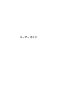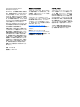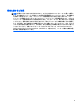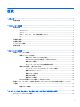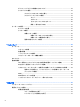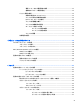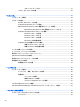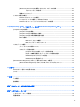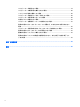ユーザー ガイド
© Copyright 2015 Hewlett-Packard Development Company, L.P.
安全に関するご注意 警告!低温やけどをするおそれがありますので、ひざなどの体の上にコンピューターを置いて使用し たり、肌に直接コンピューターが触れている状態で長時間使用したりしないでください。肌が敏感な 方は特にご注意ください。また、コンピューターが過熱状態になるおそれがありますので、コン ピューターの通気孔をふさいだりしないでください。コンピューターが過熱状態になると、やけどや コンピューターの損傷の原因になる可能性があります。コンピューターは、硬く水平なところに設置 してください。通気を妨げるおそれがありますので、隣にプリンターなどの表面の硬いものを設置し たり、枕や毛布、または衣類などの表面が柔らかいものを敷いたりしないでください。また、AC アダ プターを肌に触れる位置に置いたり、枕や毛布、または衣類などの表面が柔らかいものの上に置いた りしないでください。お使いのコンピューターおよび AC アダプターは、International Standard for Safety of Information Technology Equipment(IEC 60950-1)で定められた、ユーザーが触れる表面
iv 安全に関するご注意
目次 1 ようこそ ...................................................................................................................................................... 1 情報の確認 ............................................................................................................................................................ 1 2 コンピューターの概要 .................................................................................................................................. 3 表面の各部 ................................
ポインティング デバイス機能のカスタマイズ .......................................................................... 18 タッチパッドの使用 ....................................................................................................................... 18 タッチパッドのオフ/オンの切り替え ....................................................................... 18 タッチパッド ジェスチャの使用 ................................................................................ 18 タップ ..................................................................................
電源メーターおよび電源設定の使用 ......................................................................... 33 復帰時のパスワード保護の設定 ................................................................................. 34 バッテリ電源の使用 ....................................................................................................................... 34 出荷時に装着されているバッテリ ............................................................................. 34 バッテリに関する詳細情報の確認 ........................................................................
スロット ローディング式 ............................................................................................ 47 オプティカル ドライブの共有 ...................................................................................................... 48 9 セキュリティ .............................................................................................................................................. 49 コンピューターの保護 ....................................................................................................................
[HP Recovery Disc Creator]を使用したリカバリ メディアの作成 .............................................. 63 リカバリ メディアの作成 ............................................................................................ 63 情報のバックアップ ....................................................................................................................... 63 システムの復元の実行 ..................................................................................................................................... 64 Windows リカバリ ツールの使用 ........
コンピューターが起動しない場合 ............................................................................................... 79 コンピューターの画面に何も表示されない場合 ....................................................................... 80 ソフトウェアが正常に動作しない場合 ....................................................................................... 80 コンピューターが起動しているが、応答しない場合 ............................................................... 80 コンピューターが異常に熱くなっている場合 ...........................................................................
1 ようこそ コンピューターをセットアップして登録した後に、以下の手順を実行することが重要です。 ● インターネットへの接続:インターネットに接続できるように、有線ネットワークまたは無線 ネットワークをセットアップします。詳しくは、12 ページの「ネットワークへの接続」を参照 してください。 ● ウィルス対策ソフトウェアの更新:ウィルスによる被害からコンピューターを保護します。この ソフトウェアは、お使いのコンピューターにプリインストールされています。詳しくは、 57 ページのウィルス対策ソフトウェアの使用を参照してください ● コンピューター本体の確認:お使いのコンピューターの各部や特徴を確認します。詳しくは、 3 ページの「コンピューターの概要」および18 ページの「キーボード、タッチ ジェスチャ、 およびポインティング デバイスを使用した操作」を参照してください。 ● インストールされているソフトウェアの確認:コンピューターにプリインストールされているソ フトウェアの一覧を表示します。 [スタート]→[すべてのプログラム]の順に選択します。コンピューターに付属しているソフト ウェアの使用
リソース 提供される情報 http://www.hp.com/ergo/ (英語サイト)から[日本語]を選択 します 『サービスおよびサポートを受けるには』 (日本以外の国や地 HP のサポート窓口の電話番号 域のお問い合わせ先については、製品に付属している冊子 『Worldwide Telephone Numbers』 (英語版)を参照してくださ い) この冊子はお使いのコンピューターに付属しています HP の Web サイト ● 日本の情報については、http://www.hp.
2 コンピューターの概要 表面の各部 タッチパッド 名称 説明 (1) タッチパッド ゾーン ポインターを動かして、画面上の項目を選択したり、アク ティブにしたりします (2) 左のタッチパッド ボタン 外付けマウスの左ボタンと同様に機能します (3) 右のタッチパッド ボタン 外付けマウスの右ボタンと同様に機能します 表面の各部 3
ランプ 注記:下の図は英語版のキー配列です。日本語版とは配列および個別のキーの形が若干異なります。 名称 (1) 電源ランプ ● 点灯:コンピューターの電源がオンになっています ● 点滅:コンピューターがスリープ状態になっています ● 消灯:コンピューターの電源がオフになっています (2) Caps Lock ランプ 点灯:Caps Lock がオンになっています (3) タッチパッド ランプ ● オレンジ色:タッチパッドがオフになっています ● 消灯:タッチパッドがオンになっています ● オレンジ色:コンピューターのサウンドがオフになっ ています ● 消灯:コンピューターのサウンドがオンになっていま す マイクのミュート(消音)ラ ンプ ● オレンジ色:マイクのサウンドがオフになっています ● 消灯:マイクのサウンドがオンになっています 無線ランプ ● 白色:無線ローカル エリア ネットワーク(無線 LAN) デバイスや Bluetooth ® デバイスなどの内蔵無線デバ イスの電源がオンになっています ● オレンジ色:すべての無線デバイスがオフ
ボタン、スピーカー、および指紋認証システム 名称 (1) 説明 電源ボタン ● コンピューターの電源が切れているときにボタンを 押すと、電源が入ります ● コンピューターの電源が入っているときにボタンを 短く押すと、スリープが開始されます ● コンピューターがスリープ状態のときにボタンを短 く押すと、スリープが終了します ● コンピューターがハイバネーション状態のときにボ タンを短く押すと、ハイバネーションが終了します 注意:電源ボタンを押し続けて電源を切断すると、保存さ れていない情報は失われます コンピューターが応答せず、Windows のシャットダウン手 順を実行できないときは、電源ボタンを 5 秒程度押したま まにすると、コンピューターの電源が切れます コンピューターが応答せず、前に述べたシャットダウン手 順を実行できないときは、電源ボタンを 15 秒間押したま まにすると、ハードウェアのリセットが実行されてコン ピューターの電源がすぐに切れます 電源の設定に関する詳しい情報を調べるには、以下の操作 を行います:[スタート]→[コントロール パネル]→[システ ムと設定]→[電源
キー 名称 説明 (1) esc キー fn キーと組み合わせて押すことによって、システム情報を 表示します (2) fn キー ファンクション キー、num lk キー、または esc キーと組み 合わせて押すことによって、頻繁に使用するシステムの機 能を実行します (3) Windows ボタン Windows の[スタート]メニューを表示します (4) ファンクション キー fn キーと組み合わせて押すことによって、頻繁に使用する システムの機能を実行します (5) 内蔵テンキー 内蔵テンキーがオンになっているときは、外付けテンキー と同様に使用できます。上の図は英語版のキー配列です。 日本語版のキー配列とは若干異なりますが、内蔵テンキー の位置は同じです オンになっているときに内蔵テンキーのキーを押すと、そ のキーの右上または手前側面にあるアイコンで示された 機能が実行されます (6) 6 num lk キー 第 2 章 コンピューターの概要 fn キーと一緒に押すと、内蔵テンキーのオン/オフが切り 替わります
右側面の各部 名称 (1) 説明 オーディオ出力(ヘッドフォ 別売または市販の別途電力が供給されているステレオ ス ン)/オーディオ入力(マイク) ピーカー、ヘッドフォン、イヤフォン、ヘッドセット、テ レビのオーディオ端子などに接続したときに、サウンドを コネクタ 出力します ヘッドセット マイク(別売)を接続する場合 もここに接続します 警告!突然大きな音が出て耳を傷めることがないように、 音量の調節を行ってからヘッドフォン、イヤフォン、また はヘッドセットを使用してください。安全に関する情報 について詳しくは、 『規定、安全、および環境に関するご 注意』を参照してください。ユーザー ガイドを表示するに は、[スタート]→[ヘルプとサポート]→[ユーザー ガイド]の 順に選択します 注記:コネクタにデバイスを接続すると、コンピューター 本体のスピーカーは無効になります 注記:デバイスのケーブルのコネクタが、オーディオ出力 (ヘッドフォン)およびオーディオ入力(マイク)の両方 をサポートする 4 芯コネクタであることを確認してくだ さい (2) USB 3.
名称 (5) 8 説明 電源コネクタ 第 2 章 コンピューターの概要 ● オレンジ色に点灯:コンピューターは外部電源に接続 され、バッテリの充電は 0~90%完了しています ● オレンジ色で点滅:コンピューターの電源としてバッ テリのみを使用していて、ロー バッテリ状態になって います。完全なロー バッテリ状態になった場合は、 バッテリ ランプがすばやく点滅し始めます ● 消灯:バッテリは完全に充電されています AC アダプターを接続します
左側面の各部 名称 (1) 説明 セキュリティ ロック ケーブ ル用スロット 別売のセキュリティ ロック ケーブルをコンピューターに 接続します 注記:セキュリティ ロック ケーブルに抑止効果はありま すが、コンピューターの盗難や誤った取り扱いを完全に防 ぐものではありません (2) HDMI 出力端子 HD 対応テレビなどの別売のビデオ デバイスやオーディオ デバイス、対応するデジタル コンポーネントやオーディオ コンポーネント、または高速 HDMI デバイスを接続します (3) USB 3.
ディスプレイの各部 名称 説明 (1) 内蔵マイク(×2) サウンドを集音、録音します (2) Web カメラ ランプ Web カメラの使用中に点灯します (3) Web カメラ 動画を録画したり、写真を撮影したりします。一部のモデルでは、動 画のストリーミングによるビデオ会議やオンライン チャットができま す Web カメラの使用方法については、[スタート]→[すべてのプログラム] →[Communication and Chat](通信とチャット)→[CyberLink YouCam] の順に選択します (4) 内蔵ディスプレイ スイッチ コンピューターの電源が入っている状態でディスプレイを閉じると、 ディスプレイの電源が切れるかスリープが開始します 注記:ディスプレイ スイッチはコンピューターの外側からは見えませ ん (5) 無線 LAN アンテナ(×2)*(一 無線ローカル エリア ネットワーク(無線 LAN)で通信する無線信号を 部のモデルのみ) 送受信します (6) NFC(Near Field 無線信号を送受信して、NFC 対応デバイスとの間で通信したり、デー
裏面の各部 名称 (1) 説明 ドッキング デバイスの接続孔 (× 2) 別売のドッキング デバイスを接続します 裏面の各部 11
3 ネットワークへの接続 お使いのコンピューターは、どこへでも持ち運べます。しかし、自宅にいるときでも、コンピュー ターを有線または無線ネットワークに接続して使用すれば、世界中を検索して何百万もの Web サイト の情報にアクセスできます。この章では、ネットワークで世界と接続する方法について説明します。 無線ネットワークへの接続 無線ネットワークでは、有線のケーブルの代わりに電波を介してデータを転送します。お買い上げい ただいたコンピューターには、以下の無線デバイスが 1 つまたは複数内蔵されています。 ● 無線ローカル エリア ネットワーク(無線 LAN)デバイス(一部のモデルのみ) :会社の事務所、 自宅、および公共の場所(空港、レストラン、喫茶店、ホテル、大学など)で、コンピューター を無線ローカル エリア ネットワーク(一般に、無線 LAN ネットワークまたは無線 LAN と呼ばれ ます)に接続します。無線 LAN では、コンピューターのモバイル無線デバイスは無線ルーターま たは無線アクセス ポイントと通信します。 ● Bluetooth デバイス(一部のモデルのみ) :他の Bluetoo
[スタート]→ [すべてのプログラム]→[Productivity and Tools](生産性およびツール)→[HP Connection Manager]の順に選択し、目的のデバイスの横にある[電源]ボタンをクリックします。 [HP Connection Manager]の使用(一部のモデルのみ) [HP Connection Manager]は、お使いの無線デバイスを管理するための中心となる場所です。また、SMS (テキスト)メッセージを送受信するためのインターフェイスが用意されています。[HP Connection Manager]では、以下のデバイスを管理できます。 ● 無線ローカル エリア ネットワーク(無線 LAN)/Wi-Fi ● Bluetooth [HP Connection Manager]には、接続の状態、電源の状態、および SMS メッセージに関する情報や通知 が表示されます。状態に関する情報および通知は、タスクバーの右端の通知領域に表示されます。 [HP Connection Manager]を開くには、以下の操作を行います。 ▲ タスクバーの[HP Connectio
無線 LAN の使用(一部のモデルのみ) 無線 LAN デバイスを使用すると、無線ルーターまたは無線アクセス ポイントによってリンクされた、 複数のコンピューターおよび周辺機器で構成されている無線ローカル エリア ネットワーク(無線 LAN)にアクセスできます。 注記:無線ルーターと無線アクセス ポイントという用語は、同じ意味で使用されることがよくありま す。 ● 企業または公共の無線 LAN など、大規模な無線 LAN では通常、大量のコンピューターおよび周 辺機器に対応したり、重要なネットワーク機能を分離したりできる無線アクセス ポイントを使用 します。 ● SOHO 環境で使われる無線 LAN では通常、無線ルーターを使用して、複数台の無線接続または有 線接続のコンピューターでインターネット接続、プリンター、およびファイルを共有できます。 追加のハードウェアやソフトウェアは必要ありません。 お使いのコンピューターに搭載されている無線 LAN デバイスを使用するには、無線 LAN インフラスト ラクチャ(サービス プロバイダーか、公共または企業ネットワークを介して提供される)に接続する 必要があり
無線 LAN のセットアップについて詳しくは、ルーターの製造元または ISP から提供されている情報を 参照してください。 無線ルーターの設定 無線 LAN のセットアップについて詳しくは、ルーターの製造元またはインターネット サービス プロ バイダー(ISP)から提供されている情報を参照してください。 注記:最初に、ルーターに付属しているネットワーク ケーブルを使用して、新しい無線コンピュー ターをルーターに接続することをおすすめします。コンピューターが正常にインターネットに接続 できることを確認したら、ケーブルを外し、無線ネットワークを介してインターネットにアクセスし ます。 無線 LAN の保護 無線 LAN をセットアップする場合や、既存の無線 LAN にアクセスする場合は、常にセキュリティ機能 を有効にして、不正アクセスからネットワークを保護してください。無線 LAN スポットと呼ばれるイ ンターネット カフェや空港などで利用できる公衆無線 LAN では、セキュリティ対策が取られていない ことがあります。無線 LAN スポットを利用するときにコンピューターのセキュリティに不安がある 場合は、ネッ
注記:接続したい無線 LAN が表示されない場合は、[ネットワークと共有センターを開く]→[新し い接続またはネットワークのセットアップ]の順にクリックします。[接続オプションの一覧]が 表示されて、手動で検索してネットワークに接続したり、新しいネットワーク接続を作成するな どのオプションを選択できます。 5.
2.
4 キーボード、タッチ ジェスチャ、およびポ インティング デバイスを使用した操作 お使いのコンピューターでは、キーボードとマウスに加え、タッチ ジェスチャ(一部のモデルのみ) を使用して操作が行えます。タッチ ジェスチャは、お使いのコンピューターのタッチパッド上で使用 できます。 一部のモデルのコンピューターのキーボードには、通常のタスクを実行するための特殊な操作キーま たはホットキー機能も含まれています。 ポインティング デバイスの使用 注記:お使いのコンピューターに付属しているポインティング デバイス以外に、外付け USB マウス (別売)をコンピューターの USB ポートのどれかに接続して使用できます。 ポインティング デバイス機能のカスタマイズ ボタンの構成、クリック速度、ポインター オプションのような、ポインティング デバイスの設定をカ スタマイズするには、Windows の[マウスのプロパティ]を使用します。 マウスのプロパティにアクセスするには、以下の操作を行います。 ● [スタート]→[デバイスとプリンター]の順に選択します。次に、お使いのコンピューターを表す デバイスを右クリックし
注記:プログラムによっては、一部のタッチパッド ジェスチャに対応していない場合があります。 ジェスチャのデモンストレーションを確認するには、以下の操作を行います。 1. タスクバーの右端の通知領域にある[隠れているインジケーターを表示します]アイコンをクリッ クします。 2. [Synaptics Pointing Device](シナプティクス ポインティング デバイス)アイコンをクリックして から、[Pointing Device Properties](ポインティング デバイスのプロパティ)をクリックします。 3. [Device Settings](デバイス設定)タブをクリックし、表示されたウィンドウ内のデバイスを選 択してから、[Settings](設定)をクリックします。 4. ジェスチャを選択し、デモンストレーションを開始します。 ジェスチャをオフまたはオンにするには、以下の操作を行います。 1. タスクバーの右端の通知領域にある[隠れているインジケーターを表示します]アイコンをクリッ クします。 2.
スクロール スクロールは、ページや画像を上下左右に移動するときに便利です。 ● 2 本の指を少し離してタッチパッド ゾーン上に置き、上下左右の方向に動かします。 ピンチとストレッチによるズーム 指でつまむ動作のピンチおよび指を開く動作のストレッチにより、画像やテキストを拡大したり縮小 したりするズームができます。 20 ● タッチパッド ゾーンで 2 本の指を一緒の状態にして置き、その 2 本の指の間隔を拡げるとズー ムイン(拡大)できます。 ● タッチパッド ゾーンで 2 本の指を互いに離した状態にして置き、その 2 本の指の間隔を狭める とズームアウト(縮小)できます。 第 4 章 キーボード、タッチ ジェスチャ、およびポインティング デバイスを使用した操作
回転(一部のモデルのみ) 回転を使用すると、写真などの項目を回転できます。 ● 左手の人差し指をタッチパッド ゾーンに固定します。右手を使用して、人差し指を 12 時から 3 時の位置へと弧を描きながら動かします。逆方向へと回転させるには、人差し指を 3 時から 12 時の方向に動かします。 キーボードの使用 キーボードおよびマウスを使用すると、入力、項目の選択、スクロールができ、タッチ ジェスチャを 使用する場合と同じ機能の実行が可能です。キーボードを使用すると、操作キーおよびホットキーを 使って特定の機能も実行できます。 注記:国または地域によっては、キーボードに含まれるキーおよびキーボード機能がこの項目での説 明と異なる場合もあります。 ホットキーの位置 ホットキーは、fn キーと、esc キーまたはファンクション キーのどれかの組み合わせです。 ホットキーを使用するには、以下の操作を行います。 ▲ fn キーを短く押し、次にホットキーの組み合わせの 2 番目のキーを短く押します。 ホットキーの組み 合わせ 説明 fn + esc システム情報を表示します fn + f2 タッチパッ
ホットキーの組み 合わせ 説明 ほとんどの外付けモニターは、外付け VGA ビデオ方式を使用してコンピューターのビデ オ情報を受け取ります。fn + f4 ホットキーでは、コンピューターのビデオ情報を受信し ている他のデバイスとの間でも表示画面を切り替えることができます fn + f5 スピーカーの音をミュート(消音)したり元に戻したりします fn + f6 スピーカーの音量を下げます fn + f7 スピーカーの音量を上げます fn + f8 マイクをミュート(消音)します fn + f9 画面の輝度を下げます fn + f10 画面の輝度を上げます fn + f11 キーボードのバックライトをオンまたはオフにします 注記:出荷時設定では、キーボードのバックライトはオンになっています。バッテリ電 源での駆動時間を延ばすには、キーボードのバックライトをオフにします fn + f12 無線機能をオンまたはオフにします 注記:このキーでは無線接続は確立されません。無線接続を確立するには、事前に無線 ネットワークがセットアップされている必要があります テンキーの使用 このコンピュ
(1) 名称 説明 fn キー num lk キーと一緒に押すと、内蔵テンキーのオン/オフが切り替わります 注記:外付けキーボードまたはテンキーがコンピューターに接続されているとき は、内蔵テンキーは機能しません (2) 内蔵テンキー 内蔵テンキーがオンになっているときは、外付けテンキーと同様に使用できます。 上の図は英語版のキー配列です。日本語版のキー配列とは若干異なりますが、内蔵 テンキーの位置は同じです オンになっているときに内蔵テンキーのキーを押すと、そのキーの右上または手前 側面にあるアイコンで示された機能が実行されます (3) num lk キー fn キーと一緒に押すと、内蔵テンキーのオン/オフが切り替わります 注記:テンキー機能がコンピューターの電源を切ったときに有効だった場合は、次 回コンピューターの電源を入れたときにも有効になっています 内蔵テンキーのオン/オフの切り替え 内蔵テンキーをオンにするには、fn + num lk キーを押します。内蔵テンキーをオフにするには、もう 一度 fn + num lk キーを押します。 注記:外付けキーボードまたはテンキーがコンピ
5 マルチメディア お使いのコンピューターには、以下のようなマルチメディア コンポーネントが含まれている場合があ ります。 ● 内蔵スピーカー ● 内蔵マイク ● 内蔵 Web カメラ ● プリインストールされたマルチメディア ソフトウェア ● マルチメディア ボタンまたはマルチメディア キー オーディオ お使いのコンピューター、または別売の外付けオプティカル ドライブを使用する一部のモデルでは、 音楽 CD の再生、音楽のダウンロードや再生、Web 上のオーディオ コンテンツ(ラジオなど)のスト リーミング、オーディオの録音、オーディオとビデオの組み合わせによるマルチメディアの作成など が可能です。オーディオを聴く楽しみを広げるには、スピーカーやヘッドフォンなどの外付けオー ディオ デバイスを接続します。 スピーカーの接続 有線のスピーカーをコンピューターに接続する場合は、コンピューターまたはドッキング ステーショ ンの USB ポート(またはオーディオ出力コネクタ)に接続します。 無線スピーカーをコンピューターに接続するには、デバイスの製造元の説明書に沿って操作してくだ さい。オー
ヘッドフォン/マイクの接続 有線のヘッドフォンおよびマイクは、コンピューターのオーディオ出力(ヘッドフォン)/オーディオ 入力(マイク)コネクタに接続できます。別売のヘッドセット マイクも接続できます。良好な録音結 果を得るため、直接マイクに向かって話し、雑音がないように設定して録音します。無線のヘッド フォンをコンピューターに接続するには、デバイスの製造元の説明書に沿って操作してください。 警告!突然大きな音が出て耳を傷めることがないように、音量を低く設定してからヘッドフォン、イ ヤフォン、またはヘッドセットを使用してください。安全に関する情報について詳しくは、『規定、 安全、および環境に関するご注意』を参照してください。 注記:デバイス ケーブルが、オーディオ出力(ヘッドフォン)およびオーディオ入力(マイク)の両 方をサポートする 4 芯コネクタを備えていることを確認します。 コンピューターのオーディオ機能の確認 注記:良好な録音結果を得るため、直接マイクに向かって話し、雑音がないように設定して録音しま す。 お使いのコンピューターのオーディオ機能を確認するには、以下の操作を行います。 1.
動画の視聴 お使いのコンピューターはパワフルなビデオ デバイスであり、お気に入りの Web サイトの動画のス トリーミングを視聴したり、動画や映画をあらかじめダウンロードしてネットワークに接続しないで 視聴したりできます。 コンピューターのビデオ コネクタのどれかに外付けモニター、プロジェクター、またはテレビを接続 することで、視聴の楽しみが広がります。お使いのコンピューターには、HDMI(High-Definition Multimedia Interface)コネクタが搭載されており、HD 対応のモニターまたはテレビに接続できます。 お使いのコンピューター(または別売のドッキング デバイスや拡張ポート デバイス)には、以下の外 付けビデオ コネクタが内蔵されています。 ● VGA ● DisplayPort ● HDMI(High Definition Multimedia Interface) 重要:外付けデバイスが、正しいケーブルを使用してコンピューター上の正しいコネクタに接続され ていることを確認してください。不明点や疑問点がある場合は、デバイスの製造販売元の説明を確認 してください。
VGA(別売のドッキング デバイスまたは別売の拡張ポート デバイス経由) 外付けモニター コネクタまたは VGA コネクタは、外付け VGA モニターや VGA プロジェクターなどの 外付け VGA ディスプレイをコンピューターに接続するための、アナログ ディスプレイ インターフェ イスです。 1. VGA ディスプレイを接続するには、デバイスのケーブルをコンピューターに接続されている別売 のドッキング デバイスや拡張ポート デバイスに装備されている外付けモニター コネクタに接続 します。 2.
DisplayPort(別売のドッキング デバイス経由) DisplayPort は、HD 対応テレビ、対応しているデジタルまたはオーディオ コンポーネントなどの別売 のビデオやオーディオ デバイスとコンピューターを接続するためのコネクタです。DisplayPort は VGA 外付けモニター コネクタを上回るパフォーマンスを提供し、デジタル接続の質を向上させます。 注記:DisplayPort を使用してビデオ信号または音声信号を伝送するには、DisplayPort ケーブル(別 売)が必要です。 注記:別売のドッキング デバイスの DisplayPort コネクタには、1 つの DisplayPort デバイスを接続で きます。コンピューター本体の画面に表示される情報を DisplayPort デバイスに同時に表示できます。 DisplayPort にビデオまたはオーディオ デバイスを接続するには、以下の操作を行います。 1.
マルチストリーム トランスポートを使用した有線ディスプレイの検出および接 続 マルチストリーム トランスポート(MST)では、お使いのコンピューターまたは別売の外付けハブや ドッキング デバイスに装備されている VGA または DisplayPort に接続することで、複数の有線ディス プレイをコンピューターに接続できます。接続する方法は、コンピューターに取り付けられているグ ラフィックス コントローラーの種類およびコンピューターに内蔵ハブがあるかどうかによって異な ります。どのようなハードウェアがコンピューターに取り付けられているかを調べるには、[デバイス マネージャー]にアクセスします。 1. [スタート]→[コントロール パネル]の順に選択します。 2.
HDMI HDMI 出力端子は、HD 対応テレビ、対応しているデジタルまたはオーディオ コンポーネントなどの別 売のビデオまたはオーディオ デバイスとコンピューターを接続するためのコネクタです。 注記:HDMI 出力端子を使用してビデオ信号または音声信号を伝送するには、HDMI ケーブル(別売) が必要です。 コンピューターの HDMI 出力端子には、1 つの HDMI デバイスを接続できます。コンピューター本体の 画面に表示される情報を HDMI デバイスに同時に表示できます。 HDMI 出力端子にビデオまたはオーディオ デバイスを接続するには、以下の操作を行います。 1. HDMI ケーブルの一方の端をコンピューターの HDMI 出力端子に接続します。 注記:HDMI 端子の形状は、モデルによって異なります。 2. ケーブルのもう一方の端をビデオ デバイスに接続します。 3.
HDMI 用のオーディオの設定 HDMI オーディオを設定するには、まず、お使いのコンピューターの HDMI 出力端子に HD 対応テレビ などのオーディオまたはビデオ デバイスを接続します。次に、以下の手順でオーディオ再生の初期デ バイスを設定します。 1. タスクバーの右端の通知領域にある[スピーカー]アイコンを右クリックし、[再生デバイス]をク リックします。 2. [再生]タブで[デジタル出力]または[デジタル出力デバイス(HDMI)]をクリックします。 3. [既定値に設定]→[OK]の順にクリックします。 オーディオをコンピューターのスピーカーに戻すには、以下の操作を行います。 1. タスクバーの右端の通知領域にある[スピーカー]アイコンを右クリックし、[再生デバイス]をク リックします。 2. [再生]タブで、[スピーカー/ヘッドフォン]をクリックします。 3.
6 電源の管理 注記:コンピューターには、電源ボタンまたは電源スイッチがあります。このガイドで使用する「電 源ボタン」という用語は、両方の種類の電源コントロールを指します。 コンピューターのシャットダウン 注意:コンピューターをシャットダウンすると、保存されていない情報は失われます。 [シャットダウン]コマンドはオペレーティング システムを含む開いているすべてのプログラムを終了 し、ディスプレイおよびコンピューターの電源を切ります。 以下の場合は、コンピューターをシャットダウンします。 ● USB(Universal Serial Bus)ポート以外のコネクタに外付けハードウェア デバイスを接続する場合 ● コンピューターを長期間使用せず、外部電源から切断する場合 電源ボタンでコンピューターの電源を切ることもできますが、Windows の[シャットダウン]コマンド を使用した以下の手順をおすすめします。 注記:コンピューターがスリープまたはハイバネーション状態の場合は、シャットダウンをする前 に、電源ボタンを短く押してスリープまたはハイバネーションを終了する必要があります。 1.
スリープの開始および終了 コンピューターの電源が入っているときにスリープを開始するには、以下のどれかの操作を行いま す。 ● 電源ボタンを短く押します。 ● ディスプレイを閉じます。 ● [スタート]を選択し、[シャットダウン]ボタンの横にある矢印→[スリープ]の順にクリックしま す。 スリープ状態を終了するには、以下のどれかの操作を行います。 ● 電源ボタンを短く押します。 ● ディスプレイが閉じている場合は、ディスプレイを開きます。 ● キーボードのキーを押します。 ● タッチパッドで、タップするか指を滑らせます。 コンピューターがスリープを終了すると電源ランプが点灯し、作業を中断した時点の画面に戻りま す。 注記:復帰するときにパスワードを必要とするように設定した場合は、作業を中断した時点の画面に 戻る前に Windows パスワードを入力する必要があります。 ハイバネーションの開始および終了 バッテリ電源を使用しているときも外部電源を使用しているときも操作しない状態が一定時間続い た場合、または完全なロー バッテリ状態に達した場合に、システムがハイバネーションを開始するよ
復帰時のパスワード保護の設定 スリープまたはハイバネーション状態が終了したときにパスワードの入力を求めるようにコン ピューターを設定するには、以下の操作を行います。 1. [スタート]→[コントロール パネル]→[システムとセキュリティ]→[電源オプション]の順に選択 します。 2. 左側の枠内で、[スリープ解除時のパスワード保護]をクリックします。 3. [現在利用可能ではない設定を変更します]をクリックします。 4. [パスワードを必要とする(推奨)]をクリックします。 注記:ユーザー アカウントを作成したり、現在のユーザー アカウントを変更したりする場合は、 [ユーザー アカウント パスワードの作成または変更]をクリックしてから、画面に表示される説明 に沿って操作します。ユーザー アカウント パスワードを作成または変更する必要がない場合 は、手順 5 に進んでください。 5.
バッテリに関する詳細情報の確認 [ヘルプとサポート]では、バッテリに関する以下のツールと情報が提供されます。 ● バッテリの性能をテストするための[HP バッテリ チェック]ツール ● バッテリ電源での駆動時間を延ばすための、バッテリ ゲージの調整、電源管理、および適切な取 り扱いと保管に関する情報 ● バッテリの種類、仕様、ライフ サイクル、および容量に関する情報 [バッテリ情報]にアクセスするには、以下の操作を行います。 ▲ [スタート]→[ヘルプとサポート]→[詳細]→[電源プラン:よく寄せられる質問]の順に選択します。 [HP バッテリ チェック]の使用 [ヘルプとサポート]では、コンピューターに取り付けられているバッテリの状態について情報を提供 します。 [HP バッテリ チェック]を実行するには、以下の操作を行います。 1. AC アダプターをコンピューターに接続します。 注記:[HP バッテリ チェック]を正常に動作させるため、コンピューターを外部電源に接続してお く必要があります。 2.
ロー バッテリ状態への対処 ここでは、出荷時に設定されている警告メッセージおよびシステム応答について説明します。ロー バッテリ状態の警告およびシステム応答の設定は、[電源オプション]を使用して変更できます。[電源 オプション]を使用した設定は、ランプの状態には影響しません。 ロー バッテリ状態の確認 コンピューターの電源としてバッテリのみを使用しているときにバッテリがロー バッテリ状態また は完全なロー バッテリ状態になった場合は、以下のようになります。 ● バッテリ ランプ(一部のモデルのみ)が、ロー バッテリ状態または完全なロー バッテリ状態に なっていることを示します。 または ● 通知領域の[電源メーター]アイコンが、ロー バッテリ状態または完全なロー バッテリ状態になっ ていることを通知します。 注記:電源メーターについて詳しくは、33 ページの電源メーターおよび電源設定の使用を参照 してください。 コンピューターの電源が入っているかスリープ状態のときに完全なロー バッテリ状態になると、短い 時間スリープ状態になってから、システムが終了します。このとき、保存されていない情報は失われ ます。
外部電源の使用 警告!航空機内でコンピューターのバッテリを充電しないでください。 警告!安全に関する問題の発生を防ぐため、コンピューターを使用する場合は、コンピューターに付 属している AC アダプター、HP が提供する交換用 AC アダプター、または HP から購入した対応する AC アダプターだけを使用してください。 注記:外部電源の接続について詳しくは、コンピューターに付属の『セットアップ手順』ポスターを 参照してください。 外部電源は、純正の AC アダプター、または別売のドッキング デバイスや拡張製品を通じてコンピュー ターに供給されます。 以下のどれかの条件に当てはまる場合はコンピューターを外部電源に接続してください。 ● バッテリを充電するか、バッテリ ゲージを調整する場合 ● システム ソフトウェアをインストールまたは変更する場合 ● CD、DVD、または BD(一部のモデルのみ)に情報を書き込む場合 ● [ディスク デフラグ]を実行する場合 ● バックアップまたは復元を実行する場合 コンピューターを外部電源に接続すると、以下のようになります。 ● バッテリの充電が開始さ
7 外付けカードおよび外付けデバイス microSD メディア カードの使用 別売のメディア カードは、データを安全に格納し、簡単にデータを共有できるカードです。これらの カードは、他のコンピューター以外にも、デジタル メディア対応のカメラや PDA などでよく使用され ます。 お使いのコンピューターでサポートされているメディア カードの形式は、3 ページの「コンピューター の概要」を参照して確認してください。 メディア カードの挿入 注意:メディア カード コネクタの損傷を防ぐため、メディア カードを挿入するときは無理な力を加 えないでください。 1. カードのラベルを上にし、コネクタをコンピューター側に向けて持ちます。 2. microSD メディア カード スロットにカードを挿入し、しっかりと収まるまでカードを押し込みま す。 デバイスが検出されると音が鳴り、場合によっては使用可能なオプションのメニューが表示され ます。 メディア カードの取り出し 注意:情報の損失やシステムの応答停止を防ぐため、以下の操作を行ってメディア カードを安全に取 り出します。 38 1.
3. カードをいったんスロットに押し込んで(1) 、固定を解除してから取り出します(2)。 注記:カードが出てこない場合は、カードを引いてスロットから取り出します。 USB(Universal Serial Bus)デバイスの使用 USB(Universal Serial Bus)は、USB キーボード、マウス、ドライブ、プリンター、スキャナー、ハブ などの別売の外付けデバイスを接続するためのハードウェア インターフェイスです。 USB デバイスには、追加サポート ソフトウェアを必要とするものがありますが、通常はデバイスに付 属しています。デバイス固有のソフトウェアについて詳しくは、ソフトウェアの製造元の操作説明書 を参照してください。これらの説明書は、ソフトウェアに含まれているか、ディスクに収録されてい るか、またはソフトウェアの製造元の Web サイトから入手できます。 コンピューターには USB ポートが複数あり、USB 1.0、USB 1.1、USB 2.0、および USB 3.
注記:初めて USB デバイスを装着した場合は、デバイスがコンピューターによって認識されたことを 示すメッセージが通知領域に表示されます。 USB デバイスの取り外し 注意:USB ポートの損傷を防ぐため、USB デバイスを取り外すときはケーブルを引っ張らないでくだ さい。 注意:情報の損失やシステムの応答停止を防ぐため、以下の操作を行って USB デバイスを安全に取り 外します。 1. USB デバイスを取り外すには、情報を保存し、デバイスに関連するすべてのプログラムを閉じま す。 2. Windows デスクトップで、タスクバーの右端の通知領域にある[ハードウェアの安全な取り外し] アイコンをクリックし、画面の説明に沿って操作します。 3.
ドッキング コネクタの使用 ドッキング コネクタを使用して、コンピューターを別売のドッキング デバイスや拡張ポート デバイ スに接続できます。別売のドッキング デバイスや拡張ポート デバイスには、コンピューターを装着す ると使用できるポートおよびコネクタが装備されています。 注記:以下の図は、お使いのコンピューター、ドッキング デバイス、または拡張ポート デバイスと異 なる場合があります。お使いのドッキング デバイスまたは拡張ポート デバイスに近い図を参照して ください。 コンピューターをドッキング デバイスに接続するには、以下の操作を行います。 1. ドッキング デバイスの接続ボタンを引き出して(1)、ロック機構を解除します。 2. ドッキング デバイスのドッキング ポストの位置をコンピューターの裏面の穴に合わせ、コン ピューターを、所定の位置に固定されるまでドッキング デバイスに向けて下ろします(2) 。 3.
2.
8 ドライブ 別売の外付けハード ドライブの使用 ハードドライブ パフォーマンスの向上 [ディスク デフラグ]の使用 コンピューターを使用しているうちに、ハードドライブ上のファイルが断片化されてきます。ドライ ブが断片化されるとドライブ上のデータが隣接(連続)しなくなり、そのためにハードドライブが ファイルを見つけるのが困難になってコンピューターの処理速度が低下します。[ディスク デフラグ] を行うと、ハードドライブ上の断片化したファイルやフォルダーを集めて(または物理的に再構成し て)より効率よく作業を実行できるようになります。 注記:SSD(Solid State Drive)では、[ディスク デフラグ]を実行する必要はありません。 いったん[ディスク デフラグ]を開始すれば、動作中に操作する必要はありません。ただし、ハードド ライブのサイズと断片化したファイルの数によっては、完了まで 1 時間以上かかることがあります。 少なくとも 1 か月に 1 度、ハードドライブのデフラグを行うことをおすすめします。[ディスク デフ ラグ]は 1 か月に 1 度実行するように設定できますが、手動でいつでもコンピュ
別売の外付けオプティカル ドライブの使用 別売の外付けオプティカル ドライブには、以下のような種類があります。 ● CD ● DVD ● ブルーレイ(BD) 取り付けられている外付けオプティカル ドライブ(別売)の確認 ▲ [スタート]→[コンピューター]の順に選択します。 お使いのコンピューターにインストールされているオプティカル ドライブを含むすべてのデバイス の一覧が表示されます。 オプティカル ドライブの挿入 トレイ ローディング式 1. コンピューターの電源を入れます。 2. ドライブのフロント パネルにあるリリース ボタン(1)を押して、ディスク トレイが少し押し出 された状態にします。 3. トレイを引き出します(2) 。 4. ディスクは平らな表面に触れないように縁を持ち、ディスクのラベル面を上にしてトレイの回転 軸の上に置きます。 注記:ディスク トレイが完全に開かない場合は、ディスクを注意深く傾けて回転軸の上に置いて ください。 44 5. 確実に収まるまでディスクをゆっくり押し下げます(3) 。 6.
注記:ディスクの挿入後、プレーヤーの起動まで少し時間がかかりますが、これは通常の動作です。 起動するメディア プレーヤーをあらかじめ選択していない場合は、[自動再生]ダイアログ ボックスが 開き、メディア コンテンツの使用方法を選択するように要求されます。 スロット ローディング式 注意:スロット ローディング式オプティカル ドライブには、8 cm のオプティカル ディスクを挿入し ないでください。オプティカル ドライブが損傷する可能性があります。 1. コンピューターの電源を入れます。 2. ディスクは平らな表面に触れないように縁を持ち、ディスクのラベル面を上にします。 3.
オプティカル ディスクの取り出し トレイ ローディング式 ディスク トレイが正しく開くかどうかに応じて、ディスクを取り出す方法は 2 通りあります。 ディスク トレイが正常に開く場合 1. 2. ドライブのフロント パネルにあるリリース ボタン(1)を押してディスク トレイを開き、トレイ をゆっくりと完全に引き出します(2)。 回転軸をそっと押さえながらディスクの端を持ち上げて、トレイからディスクを取り出します (3) 。ディスクは縁を持ち、平らな表面に触れないようにしてください。 注記:トレイが完全に開かない場合は、ディスクを注意深く傾けて取り出してください。 3.
ディスク トレイが正常に開かない場合 1. ドライブのフロント パネルにある手動での取り出し用の穴にクリップ(1)の端を差し込みます。 2. クリップをゆっくり押し込み、トレイが開いたら、トレイを完全に引き出します(2) 。 3. 回転軸をそっと押さえながらディスクの端を持ち上げて、トレイからディスクを取り出します (3) 。ディスクは縁を持ち、平らな表面に触れないようにしてください。 注記:トレイが完全に開かない場合は、ディスクを注意深く傾けて取り出してください。 4. ディスク トレイを閉じ、取り出したディスクを保護ケースに入れます。 スロット ローディング式 1. ドライブの横にあるリリース ボタンを押します(1)。 2. ディスクの縁を持ち、平らな表面に触れないようにして、ディスクを取り出します(2) 。 3.
オプティカル ドライブの共有 お使いのコンピューターにオプティカルドライブが内蔵されていなくても、ネットワーク内の他のコ ンピューターに接続されているオプティカル ドライブを共有することで、ソフトウェアやデータにア クセスしたり、アプリケーションをインストールしたりできます。ドライブの共有は Windows オペ レーティング システムの機能で、あるコンピューターのドライブを同じネットワーク上にある他のコ ンピューターから使用できるようになります。 注記:オプティカル ドライブを共有するには、ネットワークがセットアップされている必要がありま す。ネットワークのセットアップについて詳しくは、12 ページの「ネットワークへの接続」を参照し てください。 注記:DVD ムービーやゲーム ディスクといった種類のディスクは、コピーが防止されているために、 DVD ドライブや CD ドライブを共有しても使用できない場合があります。 共有するオプティカル ドライブがあるコンピューターでオプティカル ドライブを共有するには、以下 の操作を行います。 48 1. [スタート]→[コンピューター]の順に選択します。 2.
9 セキュリティ コンピューターの保護 Windows オペレーティング システムおよび Windows 以外の[Computer Setup]ユーティリティ(BIOS) によって提供される標準のセキュリティ機能により、個人設定およびデータをさまざまなリスクから 保護できます。 注記:セキュリティ ロック ケーブルに抑止効果はありますが、コンピューターの誤った取り扱いや盗 難を完全に防ぐものではありません。 注記:コンピューターを修理などのためにサポートあてに送付する場合は、機密性の高いファイルの バックアップと削除、およびすべてのパスワード設定の削除を事前に行ってください。 注記:この章に記載されている一部の機能は、お使いのコンピューターでは使用できない場合があり ます。 注記:お使いのコンピューターでは、オンライン セキュリティ ベースの追跡および復元サービスであ る[CompuTrace]がサポートされています(一部の地域のみ) 。コンピューターが盗難に遭ったりコン ピューターを紛失したりしたときに、不正なユーザーがそのコンピューターからインターネットにア クセスすると、[CompuTrace]によ
パスワードの使用 パスワードとは、お使いのコンピューターの情報を保護するために選択する文字列です。情報へのア クセスの制御方法に応じてさまざまな種類のパスワードを選択できます。パスワードは Windows で 設定するか、コンピューターにプリインストールされた、Windows が起動する前に機能する[Computer Setup]ユーティリティで設定できます。 ● BIOS administrator password(BIOS 管理者パスワード)および DriveLock パスワードは[Computer Setup]で設定され、システム BIOS によって管理されます。 ● 自動 DriveLock パスワードは[Computer Setup]で有効にされます。 ● Windows パスワードは、Windows オペレーティング システムでのみ設定されます。 ● 以前に[HP SpareKey]がセットアップされていて、[Computer Setup]で設定した BIOS administrator password を忘れてしまった場合は、[HP SpareKey]を使用して[Compute
[Computer Setup]でのパスワードの設定 パスワード 機能 BIOS administrator password(BIOS 管理者パ スワード)* [Computer Setup]へのアクセスを保護します DriveLock の master password(マスター パス ワード)* DriveLock によって保護されている内蔵ハードドライブへのアクセスを保護しま す。また、DriveLock による保護の解除に使用します。このパスワードは DriveLock を有効にする操作の過程で設定します 注記:BIOS administrator password の削除を防ぐ機能が有効になっている場合、そ の機能が無効にされるまでは削除できないことがあります 注記:DriveLock のパスワードを設定できるようにするには、BIOS administrator password を設定する必要があります DriveLock の user password DriveLock によって保護されている内蔵ハードドライブへのアクセスを保護しま (ユーザー パスワード)* す。DriveL
4. メッセージが表示されたら、現在のパスワードを入力します。 5. メッセージが表示されたら、確認のために新しいパスワードを再度入力します。 6. 変更を保存して[Computer Setup]を終了するには、画面の左下隅にある[Save](保存)アイコンを クリックしてから画面に表示される説明に沿って操作します。 または 矢印キーを使用して[Main](メイン)→[Save Changes and Exit](変更を保存して終了)の順に選 択し、enter キーを押します。 変更、保存した内容は、次回コンピューターを起動したときに有効になります。 BIOS administrator password の削除 1. コンピューターを起動または再起動し、画面の左下隅に[Press the ESC key for Startup Menu]という メッセージが表示されている間に esc キーを押します。 2. f10 キーを押して、[Computer Setup]を起動します。 3.
[Computer Setup]の DriveLock パスワードの管理 注意:DriveLock で保護されているハードドライブが恒久的に使用できなくなることを防ぐため、 DriveLock の user password(ユーザー パスワード)と master password(マスター パスワード)を、紙 などに書いて他人の目にふれない安全な場所に保管しておいてください。DriveLock パスワードを両 方とも忘れてしまうと、これらのパスワードで保護されているハードドライブがロックされたままに なり、恒久的に使用できなくなります。 DriveLock で保護することによって、ハードドライブのデータへの不正なアクセスを防止できます。 DriveLock による保護は、コンピューターの内蔵ハードドライブにのみ設定できます。いったん DriveLock による保護を設定すると、ドライブにアクセスするときにパスワードの入力が必要になりま す。DriveLock パスワードでドライブにアクセスするには、ドライブをアドバンスト ポート リプリ ケーターではなく、コンピューターに装着しておく必要があります。 注記:
10. メッセージが表示されたら user password(ユーザー パスワード)を入力して、enter キーを押し ます。 11. メッセージが表示されたら、確認のために user password を再度入力して、enter キーを押しま す。 12. 選択したドライブが DriveLock によって保護されているかを確認するには、確認フィールドに 「DriveLock」と入力し、enter キーを押します。 注記:DriveLock の確認フィールドでは大文字と小文字が区別されます。 13.
10. メッセージが表示されたら、確認のために新しいパスワードを再度入力して、enter キーを押し ます。 11. 変更を保存して[Computer Setup]を終了するには、画面の左下隅にある[Save](保存)アイコンを クリックしてから画面に表示される説明に沿って操作します。 または 矢印キーを使用して[Main](メイン)→[Save Changes and Exit](変更を保存して終了)の順に選 択し、enter キーを押します。 変更、保存した内容は、次回コンピューターを起動したときに有効になります。 DriveLock による保護の解除 [Computer Setup]で DriveLock による保護を解除するには、以下の操作を行います。 1. コンピューターを起動し、画面の下に[Press the ESC key for Startup Menu]というメッセージが表示 されている間に esc キーを押します。 2. f10 キーを押して、[Computer Setup]を起動します。 3.
自動 DriveLock パスワードの入力 [Computer Setup]で自動 DriveLock パスワードを有効にするには、以下の操作を行います。 1. コンピューターを起動または再起動し、画面の左下隅に[Press the ESC key for Startup Menu]という メッセージが表示されている間に esc キーを押します。 2. f10 キーを押して、[Computer Setup]を起動します。 3. ポインティング デバイスまたは矢印キーを使用して[Security](セキュリティ)→[Hard Drive Tools](ハードドライブ ツール)→[Automatic DriveLock](自動 DriveLock)の順に選択し、enter キーを押します。 4. BIOS administrator password(BIOS 管理者パスワード)を入力し、enter キーを押します。 5. ポインティング デバイスまたは矢印キーを使用して内蔵ハードドライブを選択し、enter キーを 押します。 6.
ウィルス対策ソフトウェアの使用 コンピューターで電子メールを使用するとき、またはネットワークやインターネットにアクセスする ときは、コンピューター ウィルスの危険にさらされる可能性があります。コンピューター ウィルスに 感染すると、オペレーティング システム、プログラム、およびユーティリティなどが使用できなく なったり、正常に動作しなくなったりすることがあります。 ウィルス対策ソフトウェアを使用すれば、ほとんどのウィルスを検出して駆除できるとともに、通常 はウィルスの被害にあったか所を修復できます。新しく発見されたウィルスからコンピューターを 保護するには、ウィルス対策ソフトウェアを最新の状態にしておく必要があります。 コンピューター ウィルスについてさらに詳しく調べるには、[ヘルプとサポート]の[検索]テキスト フィールドに「ウィルス」と入力してください。 ファイアウォール ソフトウェアの使用 ファイアウォールは、システムやネットワークへの不正なアクセスを防ぐように設計されています。 ファイアウォールには、コンピューターやネットワークにインストールするソフトウェア プログラム もあれば、ハードウェアとソフ
緊急セキュリティ アップデートのインストール 注意:Microsoft 社は、緊急アップデートに関する通知を配信しています。お使いのコンピューターを セキュリティの侵害やコンピューター ウィルスから保護するため、通知があった場合はすぐに Microsoft 社からのすべてのオンライン緊急アップデートをインストールしてください。 オペレーティング システムやその他のソフトウェアに対するアップデートが、コンピューターの工場 出荷後にリリースされている可能性があります。すべての使用可能なアップデートが確実にコン ピューターにインストールされているようにするには、以下の操作を行います。 1. コンピューターのセットアップが完了したら、できる限りすぐに[Windows Update]を実行します。 2. [Windows Update]は毎月実行してください。 3.
指紋認証システムの使用 一部のモデルのコンピューターでは、内蔵の指紋認証システムを使用できます。指紋認証システムを 使用するには、[HP Client Security]の[Credential Manager]で指紋を登録する必要があります。[HP Client Security]ソフトウェアのヘルプを参照してください。 [Credential Manager]で指紋を登録すると、[HP Client Security]の[Password Manager]を使用して、対応し ている Web サイトやアプリケーションでユーザー名およびパスワードを保存および入力できます。 指紋認証システムの位置 指紋認証システムは小さい金属製センサーで、コンピューターの以下のどれかの場所にあります。 ● タッチパッドの下部付近 ● キーボードの右側 ● ディスプレイの右上 ● ディスプレイの左側 コンピューターのモデルによって、指紋認証システムは横向きの場合も縦向きの場合もあります。ど ちらの向きでも、金属製センサーと垂直に指を滑らせる必要があります。お使いのコンピューターの 指紋認証システムの位置について
10 メンテナンス コンピューターの清掃 お使いのコンピューターおよび外付けデバイスを清掃することにより、それらを良好な動作状態に維 持できます。コンピューターを清掃しないと、ほこりや汚れの粒子がたまります。 注意:コンピューターの清掃には、以下の清掃用製品は使用しないでください。 アルコール、アセトン、塩化アンモニウム、塩化メチレン、炭化水素などの強力な溶剤を使用する と、コンピューターの表面に修復できない傷が付いてしまう可能性があります。 ディスプレイ、側面、およびカバーの清掃 ディスプレイは、ノンアルコールのガラス用クリーナーで湿らせた柔らかい布でやさしく拭いてくだ さい。ディスプレイが乾いてから、カバーを閉じるようにしてください。側面とカバーを清掃するに は、あらかじめ湿らせた布を使用してください。ペーパー タオルなどの繊維素材を使用すると、コン ピューターに傷が付く可能性があります。 注記:コンピューターのカバーを清掃する場合は、ごみやほこりを除去するため、円を描くように拭 いてください。 清掃手順 お使いのコンピューターを安全に清掃するため、このセクションの手順に沿って作業をしてくださ い。
タッチパッドおよびキーボードの清掃 注意:内部のコンポーネントに回復できない損傷を与える可能性がありますので、コンピューターの 清掃中も、キーボードのキーとキーの間に洗剤などの液体が絶対に垂れないようにしてください。 ● タッチパッドやキーボードを清掃するには、ノンアルコールのガラス用クリーナーで湿らせた、 柔らかいマイクロファイバーのクロスまたは油分を含まない静電気防止布(セーム皮クロスな ど)を使用するか、条件に合った使い捨てシートを使用してください。 ● キーが固まらないようにするため、また、キーボードからごみや糸くず、細かいほこりを取り除 くには、圧縮空気が入ったストロー付きの缶を使用してください。 警告!感電や内部コンポーネントの損傷を防ぐため、掃除機のアタッチメントを使用してキーボード を清掃しないでください。キーボードの表面に掃除機からのごみくずが落ちてくることがあります。 プログラムおよびドライバーの更新 プログラムおよびドライバーを定期的に最新バージョンへ更新することをおすすめします。更新に よって問題が解決し、コンピューターで新しい機能やオプションを使用できるようになります。テク
11 バックアップおよび復元 お使いのコンピューターには、HP および Windows のツールが含まれています。これらを使用すると 障害の発生に備えて情報を保護したり、障害が発生した場合に保護しておいた情報を取り出したりで きます。これらのツールを使用すると、お使いのコンピューターを簡単な手順で正常な状態に復元す る場合に役立ちます。このセクションには、以下のプロセスに関する情報が含まれています。 ● リカバリ メディアおよびバックアップの作成 ● システムの復元 リカバリ メディアおよびバックアップの作成 障害が発生した後にシステムの復元を実行すると、必ず最後にバックアップを行ったときの状態に復 元されます。 1. 2.
[HP Recovery Disc Creator]を使用したリカバリ メディアの作成 [HP Recovery Disc Creator]は、ユーザー自身でリカバリ メディアを作成できるソフトウェア プログラム です。コンピューターを正常にセットアップした後に、[HP Recovery Disc Creator]を使用してリカバリ メディアを作成できます。このリカバリ メディアを使用して、初期状態のオペレーティング システム を再インストールしたり、ハードドライブが破損した場合にドライバーおよびアプリケーションを選 択したりできます。[HP Recovery Disc Creator]では、2 種類のリカバリ DVD を作成できます。 ● Windows 7 オペレーティング システムの DVD:追加のドライバーやアプリケーションを含まず に、オペレーティング システムをインストールします。 ● 「Driver Recovery」 (ドライバー リカバリ)DVD:特定のドライバーおよびアプリケーションがイ ンストールできる[HP Software Setup]と同様に、特定のドライバーおよびアプリケー
● 個人用ファイルをドキュメント ライブラリに保存して、定期的にバックアップします。 ● 関連付けられたディレクトリに保存されているテンプレートをバックアップします。 ● カスタマイズされているウィンドウ、ツールバー、またはメニュー バーの設定のスクリーン ショット(画面のコピー)を撮って保存します。設定値をリセットする必要がある場合、画面の コピーを保存しておくと時間を節約できます。 ● ディスクにバックアップする場合は、ディスクをドライブから取り出してから各ディスクに番号 を付けます。 注記:各種のバックアップおよび復元オプションの詳しい手順については、[ヘルプとサポート]でこ れらの項目を参照してください。[ヘルプとサポート]にアクセスするには、[スタート]→[ヘルプとサ ポート]の順に選択します。 注記:Windows には、コンピューターのセキュリティを高めるためのユーザー アカウント制御機能が 含まれています。ソフトウェアのインストール、ユーティリティの実行、Windows の設定変更などを 行うときに、ユーザーのアクセス権やパスワードの入力を求められる場合があります。[ヘルプとサ
Windows リカバリ ツールの使用 Windows リカバリ ツールを使用して、以下のことができます。 ● 個々のファイルの復元 ● 以前のシステムの復元ポイントへのコンピューターの復元 ● リカバリ ツールによる情報の復元 注記:各種の復元オプションの詳しい手順については、[ヘルプとサポート]でこれらの項目を参照し てください。[ヘルプとサポート]にアクセスするには、[スタート]→[ヘルプとサポート]の順に選択し ます。 注記:Windows には、コンピューターのセキュリティを高めるためのユーザー アカウント制御機能が 含まれています。ソフトウェアのインストール、ユーティリティの実行、Windows の設定変更などを 行うときに、ユーザーのアクセス権やパスワードの入力を求められる場合があります。[ヘルプとサ ポート]を参照してください。[ヘルプとサポート]にアクセスするには、[スタート]→[ヘルプとサポー ト]の順に選択します。 以前バックアップした情報を復元するには、以下の操作を行います。 1.
f11 リカバリ ツールの使用(一部のモデルのみ) 注意:f11 を使用した場合、ハードドライブの内容が完全に消去され、ハードドライブが再フォーマッ トされます。コンピューター上に作成したすべてのファイルおよびインストールしたすべてのソフ トウェアが完全に削除されます。f11 キーのリカバリ ツールを使用すると、工場出荷時にインストー ルされていたオペレーティング システム、HP プログラム、およびドライバーが再インストールされ ます。工場出荷時にインストールされていなかったソフトウェアは、再インストールする必要があり ます。 f11 を使用して初期状態のハードドライブのイメージを復元するには、以下の操作を行います。 1. 可能であれば、すべての個人用ファイルをバックアップします。 2.
3. 指示が表示されたら、任意のキーボード キーを押します。 4. 画面に表示される説明に沿って操作します。 5. [次へ]をクリックします。 6. [コンピューターを修復する]を選択します。 7. 画面の説明に沿って操作します。 修復が完了したら以下の操作を行います。 1. Windows 7 オペレーティング システムの DVD を取り出して、 「Driver Recovery」 (ドライバー リカ バリ)DVD を挿入します。 2.
12 [Computer Setup](BIOS) 、マルチブート、 および[HP PC Hardware Diagnostics](UEFI) [Computer Setup]の使用 BIOS(Basic Input/Output System)とも呼ばれる[Computer Setup]は、システム上のすべての入出力デバ イス(ディスク ドライブ、ディスプレイ、キーボード、マウス、プリンターなど)間で行われる通信 を制御します。[Computer Setup]を使用すると、取り付けるデバイスの種類、コンピューターの起動順 序、およびシステム メモリと拡張メモリの容量を設定できます。 注記:[Computer Setup]で設定変更を行う場合は、細心の注意を払ってください。設定を誤ると、コン ピューターが正しく動作しなくなる可能性があります。 [Computer Setup]の開始 注記:[Computer Setup]では、USB レガシー サポート機能が有効な場合にのみ、USB ポートに接続され た外付けキーボードまたはマウスを使用できます。 [Computer Setup]を開始するには、以下の操作
● 変更を保存しないで[Computer Setup]メニューを終了するには、以下の操作を行います。 画面の右下隅にある[Exit](終了)アイコンをクリックし、画面に表示される説明に沿って操作 します。 または tab キーおよび矢印キーを使用して[Main](メイン)→[Ignore Changes and Exit](変更を無視して 終了)の順に選択し、enter キーを押します。 ● 変更を保存して[Computer Setup]メニューを終了するには、以下の操作を行います。 画面の右下隅にある[Save](保存)アイコンをクリックし、画面に表示される説明に沿って操作 します。 または tab キーおよび矢印キーを使用して[Main]→[Save Changes and Exit](変更を保存して終了)の順 に選択し、enter キーを押します。 変更、保存した内容は、次回コンピューターを起動したときに有効になります。 [Computer Setup]の工場出荷時設定の復元 注記:初期設定を復元しても、ハードドライブのモードには影響ありません。 [Computer Setup]のすべての設定
BIOS のバージョンの確認 利用可能な BIOS アップデートの中に、現在コンピューターにインストールされている BIOS よりも新 しいバージョンの BIOS があるかどうかを調べるには、現在インストールされているシステム BIOS の バージョンを確認する必要があります。 BIOS のバージョン情報(ROM の日付またはシステム BIOS とも呼ばれます)を表示するには、fn + esc キーを押す(Windows を起動している場合)か、または[Computer Setup]を使用します。 1. [Computer Setup]を開始します。 2. ポインティング デバイスまたは矢印キーを使用して[Main](メイン)→[System Information](シ ステム情報)の順に選択します。 3.
注記:コンピューターをネットワークに接続している場合は、ソフトウェア アップデート(特に システム BIOS アップデート)のインストールは、ネットワーク管理者に確認してから実行して ください。 ダウンロードした BIOS によってインストール手順が異なります。ダウンロードが完了した後、画面に 表示される説明に沿って操作します。説明が表示されない場合は、以下の操作を行います。 1. [スタート]→[コンピューター]の順に選択します。 2. ハードドライブをクリックします。通常は、[ローカル ディスク(C:)]を指定します。 3. BIOS ソフトウェアをダウンロードしたときのメモを参照するなどして、ハードドライブ上のアッ プデート ファイルが保存されているフォルダーを開きます。 4. アップデート ファイルをダブルクリックします。 BIOS のインストールが開始されます。 5.
[Computer Setup]での新しいブート順序の設定 [Computer Setup]を開始し、コンピューターを起動または再起動するたびに、使用されるブート デバ イスの順序を設定するには、以下の操作を行います。 1. コンピューターを起動または再起動し、画面の左下隅に[Press the ESC key for Startup Menu]という メッセージが表示されている間に esc キーを押します。 2. f10 キーを押して、[Computer Setup]を起動します。 3.
4. [MultiBoot Express Popup Delay (Sec)](Multiboot Express ポップアップの遅延(秒) )フィールド で、現在のマルチブート設定が使用される前に起動場所メニューが表示される時間を秒単位で入 力します(0 を選択すると、Express Boot 起動場所メニューは表示されません) 。 5.
[HP PC Hardware Diagnostics](UEFI)の USB デバイスへのダウンロード [HP PC Hardware Diagnostics](UEFI)を USB デバイスにダウンロードするには、以下の 2 つの方法があ ります。 方法 1:[HP PC Hardware Diagnostics]のホームページで、最新バージョンの UEFI を入手する 1. HP の Web サイト、http://hp.com/go/techcenter/pcdiags/ にアクセスします。 2. [HP PC Hardware Diagnostics 2-in-1 USB メモリ]セクションの[ダウンロード(2-in-1 USB メモリ v.x.x.x)]( 「x.x.x」はバージョン番号)リンクをクリックし、[保存]をクリックして USB デバイ スに保存します。 方法 2:[ドライバー&ダウンロード]ページで、特定の製品向けの以前または最新のバージョンの UEFI をダウンロードする 1. HP の Web サイト、http://www.hp.com/jp/ にアクセスします。 2.
13 サポート HP のサポート窓口へのお問い合わせ このユーザー ガイドおよび[ヘルプとサポート]で提供されている情報で問題に対処できない場合は、 HP のサポート窓口にお問い合わせください。日本でのサポートについては、日本向けの日本語モデル 製品に付属の小冊子、 『サービスおよびサポートを受けるには』または HP のサポート Web サイト、 http://www.hp.com/jp/contact/ を参照してください。日本以外の国や地域でのサポートについては、 http://welcome.hp.com/country/us/en/wwcontact_us.
ラベル コンピューターに貼付されているラベルには、システムの問題を解決するために問い合わせたり、コ ンピューターを日本国外で使用したりするときに必要な基本情報が記載されています。 重要:このセクションで説明するラベルは、お使いのコンピューターのモデルによってコンピュー ターの裏面、バッテリ ベイ内、または底面カバーの下のどこかに貼付されています。 ● サービス ラベル:お使いのコンピューターを識別するための重要な情報が記載されています。サ ポートにお問い合わせになる場合はシリアル番号が必要です。さらに、製品番号またはモデル番 号を求められる可能性があります。お問い合わせになる前に、これらの番号を確認しておいてく ださい。 名称 (1) シリアル番号 (2) 製品番号 (3) 保証期間 ● Microsoft Certificate of Authenticity ラベル(Windows 8 より前の一部のモデルのみ) :Windows のプ ロダクト キー(Product Key、Product ID)が記載されています。プロダクト キーは、オペレーティ ング システムのアップデートやトラブルシューテ
14 仕様 ● 入力電源 ● 動作環境 入力電源 ここで説明する電源の情報は、お使いのコンピューターを国外で使用する場合に役立ちます。 コンピューターは、AC 電源または DC 電源から供給される DC 電力で動作します。AC 電源は 100~240 V(50/60 Hz)の定格に適合している必要があります。コンピューターは単独の DC 電源で動作します が、コンピューターの電力供給には、このコンピューター用に HP から提供および認可されている AC アダプターまたは DC 電源のみを使用する必要があります。 お使いのコンピューターは、以下の仕様の DC 電力で動作できます。 入力電源 定格 動作電圧および電流 19.5 V DC(2.31 A、45 W の場合) 19.5 V DC(3.
A コンピューターの持ち運びまたは送付 コンピューターを持ち運んだり発送したりする必要がある場合は、装置を安全に保持するために以下 の点を参考にしてください。 ● お使いのコンピューターを持ち運んだり荷物として送ったりする場合は、以下の手順で準備を行 います。 ◦ 外付けドライブ等に情報をバックアップします。 ◦ すべてのディスクおよびすべての外付けメディア カード類をコンピューターから取り出し ます。 ◦ すべての外付けデバイスを、必要に応じてそれぞれの電源を切ってから取り外します。 ◦ コンピューターをシャットダウンします。 ● バックアップはコンピューターとは別に保管します。 ● 飛行機に乗る場合などは、コンピューターを手荷物として持ち運び、他の荷物と一緒に預けない でください。 注意:ドライブを磁気に近づけないようにしてください。磁気を発するセキュリティ装置には、 空港の金属探知器や金属探知棒が含まれます。空港のベルト コンベアなど機内持ち込み手荷物 をチェックするセキュリティ装置は、磁気ではなく X 線を使用してチェックを行うので、ドライ ブには影響しません。 ● 機内
B トラブルシューティング この付録では、以下の項目について説明します。 トラブルシューティング情報 ● [ヘルプとサポート]から、Web サイトへのリンクやコンピューターに関する追加情報にアクセス できます。[ヘルプとサポート]にアクセスするには、[スタート]→[ヘルプとサポート]の順に選択 します。 注記:検査ツールおよび修復ツールには、使用するためにインターネットへの接続が必要になる ものもあります。HP では、インターネットに接続する必要がないツールも追加で提供していま す。 ● HP のサポート窓口にお問い合わせください。日本でのサポートについては、日本向けの日本語 モデル製品に付属の小冊子、 『サービスおよびサポートを受けるには』または HP のサポート Web サイト、http://www.hp.com/jp/contact/ を参照してください。日本以外の国や地域でのサポート については、http://welcome.hp.com/country/us/en/wwcontact_us.
コンピューターの画面に何も表示されない場合 コンピューターの電源が入っているにもかかわらず画面に何も表示されない場合は、以下の原因が考 えられます。 ● コンピューターがスリープ状態になっている可能性がある。スリープを終了するには、電源ボタ ンを短く押します。スリープは、ディスプレイの電源を切る省電力機能です。スリープは、コン ピューターの電源が入っていても使用されていない場合、またはコンピューターがロー バッテリ 状態になった場合に、システムによって開始されます。これらの電源設定およびその他の電源設 定を変更するには、Windows デスクトップで、タスクバーの右端の通知領域にあるバッテリアイ コンを右クリックし、[設定]をクリックします。 ● コンピューター本体のディスプレイに画像が表示される設定になっていない。コンピューター 本体のディスプレイに画面表示を切り替えるには、fn + f4 キーを押します。ほとんどのモデル で、モニターなどの別売の外付けディスプレイがコンピューターに接続されている場合は、コン ピューター本体の画面か外付けディスプレイ、または両方のデバイスに同時に画像を表示できま す。
警告!低温やけどをするおそれがありますので、ひざなどの体の上にコンピューターを置いて使用し たり、肌に直接コンピューターが触れている状態で長時間使用したりしないでください。肌が敏感な 方は特にご注意ください。また、コンピューターが過熱状態になるおそれがありますので、コン ピューターの通気孔をふさいだりしないでください。コンピューターが過熱状態になると、やけどや コンピューターの損傷の原因になる可能性があります。コンピューターは、硬く水平なところに設置 してください。通気を妨げるおそれがありますので、隣にプリンターなどの表面の硬いものを設置し たり、枕や毛布、または衣類などの表面が柔らかいものを敷いたりしないでください。また、AC アダ プターを肌に触れる位置に置いたり、枕や毛布、または衣類などの表面が柔らかいものの上に置いた りしないでください。お使いのコンピューターおよび AC アダプターは、International Standard for Safety of Information Technology Equipment(IEC 60950-1)で定められた、ユーザーが触れる表面の温 度に関する規格
別売の外付けオプティカル ディスク トレイが開かず、CD または DVD を取り出 せない場合 1. ドライブのフロント パネルにある手動での取り出し用の穴にクリップ(1)の端を差し込みます。 2. クリップをゆっくり押し込み、ディスク トレイが開いたら、トレイを完全に引き出します(2) 。 3. 回転軸をそっと押さえながらディスクの端を持ち上げて、トレイからディスクを取り出します (3) 。ディスクは縁を持ち、平らな表面に触れないようにしてください。 注記:トレイが完全に開かない場合は、ディスクを注意深く傾けて取り出してください。 4. ディスク トレイを閉じ、取り出したディスクを保護ケースに入れます。 コンピューターが別売の外付けオプティカル ドライブを検出しない場合 オペレーティング システムが取り付けられているデバイスを検出しない場合は、そのデバイスのドラ イバー ソフトウェアがなくなったか壊れている可能性があります。 82 1. オプティカル ドライブからディスクを取り出します。 2.
別売の外付けオプティカル ディスクが再生されない場合 ● CD または DVD を再生する前に作業を保存し、開いているすべてのプログラムを閉じます。 ● CD または DVD を再生する前にインターネットをログオフします。 ● ディスクを正しく挿入していることを確認します。 ● ディスクが汚れていないことを確認します。必要に応じて、ろ過水や蒸留水で湿らせた柔らかい 布でディスクを清掃します。ディスクの中心から外側に向けて拭いてください。 ● ディスクに傷がついていないことを確認します。傷がある場合は、一般の電気店や CD ショップ などで入手可能なオプティカル ディスクの修復キットで修復を試みることもできます。 ● ディスクを再生する前にスリープ モードを無効にします。 ディスクの再生中にスリープを開始しないでください。スリープを開始すると、続行するかどう かを確認する警告メッセージが表示される場合があります。このメッセージが表示されたら、 [いいえ]をクリックします。[いいえ]をクリックすると以下のようになります。 ◦ 再生が再開します。 または ◦ マルチメディア プログラムの
C 静電気対策 静電気の放電は、じゅうたんの上を歩いてから金属製のドアノブに触れたときなど、2 つのものが接 触したときに発生します。 人間の指など、導電体からの静電気の放電によって、システム ボードな どのデバイスが損傷したり、 耐用年数が短くなったりすることがあります。静電気に弱い部品を取り扱う前に、以下で説明する方 法のどれかで身体にたまった静電気を放電してください。 ● 部品などの取り外しまたは取り付けの手順で、コンピューターから電源コードを取り外すように 指示されている場合は、正しくアースしてから電源コードを取り外し、その後カバーを外すなど の作業を行います。 ● 部品は、コンピューターに取り付ける直前まで静電気防止用のケースに入れておきます。 ● ピン、リード線、および回路には触れないようにします。電子部品に触れる回数をなるべく少な くします。 ● 磁気を帯びていない道具を使用します。 ● 部品を取り扱う前に、塗装されていない金属面に触れるなどして、静電気を放電します。 ● 取り外した部品は、静電気防止用のケースに入れておきます。 静電気についての詳しい情報、または部品の
索引 A AC アダプター/バッテリ ランプ 7 fn キー 位置 6, 21 V B H W BIOS アップデートのダウンロード 70 更新 69 バージョンの確認 70 Bluetooth デバイス 12, 16 ラベル 76 C HDMI オーディオの設定 31 HDMI 出力端子 位置 9 接続 30 HD 対応デバイス、接続 29, 30, 31 HP Client Security Manager 58 HP Recovery Disc Creator、使用 63 HP バッテリ チェック 35 HP 復元用パーティション 存在の確認 66 復元に使用 66 Caps Lock ランプ 位置 4 Computer Setup BIOS administrator password (BIOS 管理者パスワード) 51 DriveLock パスワード 53 移動および選択 68 工場出荷時設定の復元 69 microSD メディア カード スロッ ト、位置 9 Microsoft Certificate of Authenticity ラベル 76 D N Displa
オプティカル ドライブ 40 共有 48 音量 キー 24 調整 24 ボタン 24 音量キー、位置 22 か 回転タッチパッド ジェスチャ 21 外部電源、使用 37 書き込み可能メディア 32 確認、オーディオ機能 25 各部 ディスプレイ 10 左側面 9 表面 3 右側面 7 裏面 11 画面の輝度のキー 22 画面表示、切り替え 21 完全なロー バッテリ状態 32 管理者パスワード 50 き キー esc 6 fn 6 音量 24 ファンクション 6 キーボードのバックライト 22 キーボード ホットキー、位置 21 企業無線 LAN への接続 15 規定情報 規定ラベル 76 無線認定/認証ラベル 76 切り替え機能 左のタッチパッド 3 右のタッチパッド 3 緊急アップデート、ソフトウェア 58 近距離無線通信アンテナ、位置 10 け ケーブル USB 39 86 索引 こ 公共無線 LAN への接続 15 コネクタ DisplayPort 28 VGA 27 インテル ワイヤレス・ディスプ レイ 31 オーディオ出力(ヘッドフォ ン) 7 オーディオ入力(マイク) 7 外付けモニ
テンキー、外付け Num Lock 23 使用 23 電源 オプション 32 節約 36 バッテリ 34 電源オプションの設定 電源コネクタ 位置 8 電源スイッチ 32 電源ボタン 位置 5 使用 32 電源ランプ 4 に ほ 入力電源 77 ポインティング デバイス カスタマイズ 18 ポート USB 7, 9 ボタン Windows ボタン 6 音量 24 電源 5, 32 ホットキー 音量の調節 22 画面の輝度を上げる 22 画面の輝度を下げる 22 画面を切り替える 21 キーボードのバックライト 22 使用 21 スピーカーの音を消す 22 スピーカーの音量を上げる 22 スピーカーの音量を下げる 22 スリープ 21 説明 21 タッチパッド オン/オフ切り替 え機能 21 マイクのミュート(消音) 22 無線 22 は ハードドライブ 外付け 40 復元 66 ハイバネーション 32 開始 33 終了 33 パスワード BIOS 管理者 51 DriveLock 53 管理者 50 ユーザー 50 バックアップ 作成 63 と 復元 65 動画 26 バックアップおよび復元 64
無線コントロール オペレーティング システム 12 ボタン 12 無線認定/認証ラベル 76 無線ネットワーク(無線 LAN) 企業無線 LAN への接続 15 公共無線 LAN への接続 15 使用 14 セキュリティ 15 接続 15 動作範囲 16 必要な機器 14 無線ボタン 12 無線ランプ 4, 12 め メディア カード サポートする形式 38 挿入 38 取り出し 38 メンテナンス ディスク クリーンアップ 43 ディスク デフラグ 43 も 問題、解決 79 ゆ ユーザー パスワード 50 よ 読み取り可能メディア 32 ら ラベル Bluetooth 76 Microsoft Certificate of Authenticity 76 規定 76 シリアル番号 76 無線 LAN 76 無線認定/認証 76 ランプ AC アダプター/バッテリ 7 Caps Lock 4 Num Lock 4 タッチパッド 4 電源 4 88 索引 マイクのミュート(消音) 4 無線 4 り リカバリ ツール 62 リカバリ ツール、Windows 65 リカバリ メディア、作成 6